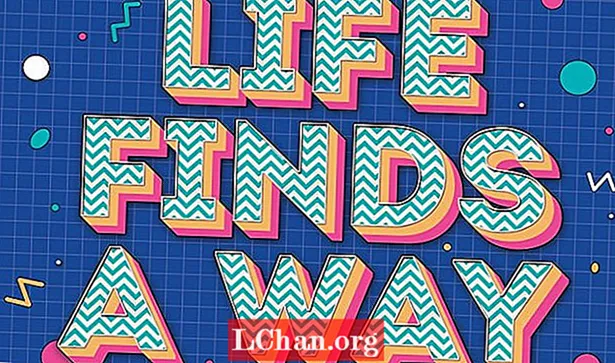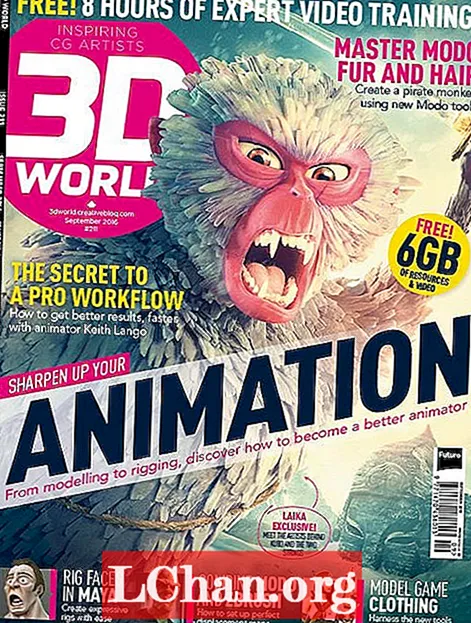Sisu
- Lahendused Windows 10 tootevõtme hankimiseks
- 1. Hankige oma Windows 10 tootevõti Windowsi registri järgi
- 2. Seda võidakse kleebisele printida
- 3. Kontrollige oma e-posti aadressi
- 4. PC UEFI püsivara
- 5. Leidke oma Windows 10 tootevõti käsuviiba abil
- 6. Toogige Windows 10 tootevõti koos PassFabi tootevõtme taastamisega
- Järeldus
Tänapäeva elus on peaaegu kõigile arvuti või sülearvuti. Võib-olla olete juba teadlik asjaolust, et Windows 10 aktiveerimiseks nende arvutis on vaja 25-kohalist koodi, mida nimetatakse tootenumbriks. Võite öelda, et tootenumber või digitaalne litsents on üks olulisemaid varasid, mis on vajalik Windows 10 aktiveerimiseks. Kui olete keegi, kes vajab väikest juhendamist Windows 10 tootevõtme hankimine, siis peate selle artikli põhjalikult läbi lugema, sest me selgitame teile seda kõike.
Lahendused Windows 10 tootevõtme hankimiseks
Siin on mõned meetodid, mis aitavad teil aktiveerimiseks oma Windows 10 tootevõtme kätte saada;
1. Hankige oma Windows 10 tootevõti Windowsi registri järgi
Üks parimaid ja lihtsamaid viise oma Windows 10 tootevõtme hankimiseks on minna Windowsi registrisse. Selleks peate tegema ainult järgmist:
- "Run" avamiseks kasutage otseteeklahvi "Windows + R".
- Seejärel avaneb Windowsi register teie ees, kui sisestate jaotisesse Käivita "regedit" ja vajutate nuppu "OK".
- Seejärel peate leidma DigitalProductID, sisestades: HKEY_LOCAL_ MACHINE SOFTWARE Microsoft Windows NT Currentversion.

Seal on teil ekraani ees tootenumber. Nüüd võite oma tootenumbri lugemiseks vajada kolmandalt osapoolelt abi, kuna te ei saa seda kõike ise lugeda.
2. Seda võidakse kleebisele printida
Kui olete arvuti ostnud Microsofti jaemüüjalt, on suur tõenäosus, et teie Windows 10 tootevõti on kleebisel, mis on tavaliselt teie arvuti kasti sees. Kui te ei leia oma võtit kasti seest, kontrollige oma arvuti tagaosa või sülearvuti negatiivseid külgi, sest mõnikord trükitakse tootevõti kleebisele ja kinnitatakse seadme külge.
3. Kontrollige oma e-posti aadressi
Kui olete Windows 10 ostnud veebist, võidakse teie litsentsivõti teile saata e-posti teel. Kui te ei leia tootenumbrit oma postist, kontrollige parem oma rämps- ja rämpsposti kaustu. Juhul, kui te ei leia võtit oma e-posti aadressilt, võtke ühendust jaemüüjaga, kellelt Windows 10 ostsite.
4. PC UEFI püsivara
Teine suurepärane viis tootenumbri hankimiseks on kontrollida arvuti UEFI või BIOS-i. Veelgi enam, kui installite või installite oma arvutisse sama Windows 10 väljaande, on suur tõenäosus, et te ei pea ühtegi tootevõtit tavaliselt sisestama, kuna sellises olukorras aktiveerib arvuti Windows 10 iseenesest .
5. Leidke oma Windows 10 tootevõti käsuviiba abil
See on kõige põhilisem viis oma Windows 10 tootevõtme hankimiseks. Kõik, mida peate tegema, on käivitada käsuviiba aken halduseesmärkidel. Selleks otsige lihtsalt Windowsi otsinguribalt CMD ja klõpsake sellel paremal ning valige käsk "Käivita administraatorina". Teie ees on avatud käsuviip, siin peate lihtsalt tippima käsu:
wmic path softwarelicensingservice hankige OA3xOriginalProductKey ja vajutage siis Windows 10 tootenumbri nägemiseks nuppu "Enter".
6. Toogige Windows 10 tootevõti koos PassFabi tootevõtme taastamisega
Kui ükski ülalnimetatud viisidest ei toimi, kasutage lihtsalt PassFabi tootevõtme taastet. Eriti kui olete keegi, kes lihtsalt kaotas oma Windows 10 tootenumbri ja seisab silmitsi selle aktiveerimisega, siis peate seda tarkvara kindlasti proovima. PassFabi tootevõtme taastamine on varustatud täiesti turvaliste tehingutega ja selle tarkvaraga ei pea te mingeid tehnilisi küsimusi tegema. Kõik on nende ametlikul saidil korralikult juhendatud, peate lihtsalt järgima juhiseid ja tootenumbri taastama.
Kuidas hankida oma Windows 10 tootenumber PassFabi tootevõtme taastamise abil? Siin on mõned sammud, mis aitavad teil selle aja jooksul kätte saada.
Samm 1. PassFabi tootevõtme taastamise installiprotsess
Laadige alla ja installige see tarkvara arvutisse, milles on aktiveeritud Windows 10.

2. samm. Valmistuge oma tootevõtme hankimiseks
Klõpsake suvandil, mis ütleb "Hangi tootenumber". PassFabi tootevõtme taastamine tuvastab teie jaoks kogu tootenumbri teabe automaatselt ja kuvab selle kõik ekraanil, nagu allpool näidatud:

Samm 3. Salvestage Txt-fail kõigi võtmetega
Paremklõpsake nuppu "Teksti genereerimine" ja seal on teie ekraanil veel üks hüpikaken, kus peate valima kausta, et kõik oma tootevõtmed salvestada txt-faili.


Samm 4. Vaadake oma tootevõtmeid
Nüüd saate faili avada kõigi oma tootevõtmetega
Järeldus
See võib olla üsna hirmutav, kui keegi taastab või saab oma Windows 10 tootenumbri ilma juhisteta. Pärast artikli lugemist loodame siiski tõesti, et olete kõigi pakutud juhistega rahul. Windows 10 tootenumbri hankimiseks saate hõlpsalt kasutada ülalnimetatud meetodeid ja kui miski jälle teie jaoks ei toimi, on teil PassFabi tootevõtme taastamine ja pole midagi paremat kui see tarkvara, mis teid saaks aidata. PassFabi tootevõtme taastamine on miljonite inimeste valik kogu maailmas ja kui soovite ka oma tootenumbri hankida kõige lihtsamal viisil, peate proovima seda hämmastavat tarkvara, kinnitame teile, et te ei pea pettuma tulemustega, millega see kaasneb.